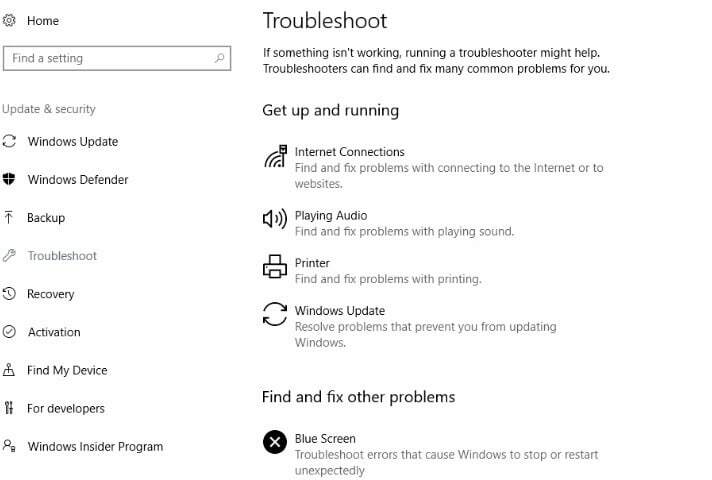- 多くのユーザーは、Tiny Tina's Wonderlandsが読み込まれていないことをすでに報告しており、これは通常、PCでゲームを実行しているときに発生するようです。
- この問題を修正する最初のことは、システムがゲームの要件を満たしているかどうかを確認し、OSを更新することです。
- この場合に試す最も効率的な解決策の1つは、グラフィックスドライバーを更新することです。
- Tiny Tina's Wonderlandsがコンソールに読み込まれていない場合は、デバイスを更新して再起動する必要があります。

バツダウンロードファイルをクリックしてインストールします
このソフトウェアは、ドライバーの稼働を維持し、一般的なコンピューターエラーやハードウェア障害からユーザーを保護します。 3つの簡単なステップで今すぐすべてのドライバーをチェックしてください:
- DriverFixをダウンロード (確認済みのダウンロードファイル)。
- クリック スキャン開始 問題のあるすべてのドライバーを見つけます。
- クリック ドライバーの更新 新しいバージョンを入手し、システムの誤動作を回避します。
- DriverFixはによってダウンロードされました 0 今月の読者。
Gearbox Softwareによって開発され、2K Gamesによって公開された、Tiny Tina’s Wonderlandsは、アクションロールプレイングの一人称シューティングゲームです。
リリース(2022年3月25日)以来、肯定的なフィードバックが私たちの注意を引くのを待ちきれませんでしたが、世界中のユーザーから報告された特定の問題もいくつかあります。
この件に関しては、Tiny Tina’sWonderlandsが必要に応じて読み込まれないことがあるようです。 さらに、プレイヤーによると、この問題はほとんどの場合PCで発生します。
幸いなことに、この種の問題を解決するために試みることができる解決策は常にあります。この記事では、それらの最良のものをリストします。
この問題は通常コンピュータで発生するようですが、Tiny Tina’sWonderlandsがコンソールに読み込まれていない場合に役立ついくつかの便利な修正を適切に提供することを検討しています。
Tiny Tina’s Wonderlandsはどこでプレイできますか?
コンピュータ上のTinyTina’s Wonderlandsで読み込みの問題に直面している場合は、このゲームは非常に用途が広いことを覚えておいてください。さまざまなコンソールがあればそれを実行することもできます。
この件に関して、開発者はPS(PlayStation 4および5)とXboxエディション(Xbox One、Xbox Series X、およびXbox Series S)の両方でプレイすることを許可しています。
エンジニアの宣言によると、Tiny Tina’s Wonderlandsは、間もなく最もゲームの多いプラットフォームの1つで利用できるようになります。 蒸気、だからあなたが最大のニュースに目を光らせていることを確認してください。
Tiny Tina’s WonderlandsがPCに読み込まれていない場合はどうすればよいですか?
1. ゲームの最小要件を確認してください
- 次のキーボードショートカットを使用して開きます Windowsの設定: ウィンドウズ + 私.
- に移動 システム.

- 左側のウィンドウペインから、 約、それをクリックします。

- これで、右側のウィンドウペインで、OSとハードウェアの仕様を確認できます。
ゲームがコンピュータに読み込まれていない場合は、まず、システムがTinyTinaのワンダーランズの最小要件を満たしているかどうかを確認する必要があります。 それらが何であるかまだわからない場合は、以下のリストを確認してください。
- CPU: IntelCorei5-3570またはAMDFX-8350
- 羊: 6GB
- グラフィック: Nvidia GTX 960 4GB、またはAMD Radeon RX 470
- ストレージ: 75GB
- オペレーティング·システム: ウインドウズ10
ゲームの最小要件を満たすことは良いことですが、より良い仕様を持つことはより良いことです。 そのため、次の推奨事項に従う必要があります。
- CPU: IntelCorei7-4770またはAMDRyzen2600
- 羊: 16ギガバイト
- グラフィック: Nvidia GTX 1060 6GB、またはAMD Radeon RX 590 8GB
- ストレージ: 75 GB
- オペレーティング·システム: ウインドウズ10
2. OSを更新する
- を同時に押します ウィンドウズ と 私 キー、開く Windowsの設定.
- 案内する アップデートとセキュリティ.

- 次に、右側のウィンドウペインから、次のことを選択します。 更新を確認する.

- システムが新しいアップデートをスキャンするまで待ちます。 その後、ダウンロードできるオプションがあるかどうかが通知されます。
- TinyTinaのワンダーランズパッチノートをご覧ください
- Steamのダウンロードは遅いですか? これが修正です!
3. タスクマネージャで高優先度を設定する
- を同時に押します Ctrl, シフト、 と ESC 開始するキー タスクマネージャー.
- に移動します 詳細 タブをクリックし、目的のプロセスを右クリックして、 優先順位を設定する. 次に、必要な値を選択します。

- 確認ダイアログが表示されたら、 優先順位を変更する.
4. グラフィックドライバを更新します
- ヒット ウィンドウズ キー、タイプ デバイスマネージャ、次に最初に表示された結果をクリックします。

- 探してください ディスプレイアダプタ セクションとそれを展開します。 次に、必要な要素を右クリックして、 ドライバーを更新する.

- 今、をクリックします ドライバーを自動的に検索.

- OSは利用可能な信頼できるオプションをスキャンし、それに応じて通知されます。
- [ディスプレイアダプタ]セクションにリストされているすべてのドライバを使用して、同じプロセスを繰り返します。
専門家のヒント: 一部のPCの問題は、特にリポジトリの破損やWindowsファイルの欠落に関しては対処が困難です。 エラーの修正に問題がある場合は、システムが部分的に壊れている可能性があります。 マシンをスキャンして障害を特定するツールであるRestoroをインストールすることをお勧めします。
ここをクリック ダウンロードして修復を開始します。
上記の手順は簡単ですが、貴重な時間を消費する可能性があります。 そのため、ドライバーを更新するための自動ソリューションを試すことが、より良い回避策であると確信しています。
その名前はDriverFixであり、更新または破損したドライバーを簡単に処理するツールです。 巨大なデータベースを介して信頼できるオプションを自動的にスキャンします。
さらに、問題がどこから発生しているのかを知るために、古いデバイスドライバーすべての詳細なレポートを提供します。
⇒DriverFixを入手する
Tiny Tina’s Wonderlandsがコンソールにロードされていない場合はどうすればよいですか?
2.1ゲームの更新を確認する
2.1.1Xboxエディション
- を押します Xboxボタン コントローラ上で。
- 次に、 私のゲームとアプリ、次に すべてを見る.
- 選択する 管理 その後 更新.

- 利用可能なアップデートがある場合、コンソールは自動的に新しいパッチのダウンロードとインストールを開始します。
2.1.1PSエディション
- に移動 としょうかん 更新するゲームを強調表示します。
- を押します オプション ボタンをクリックして選択します更新を確認.
- アップデートが利用可能な場合は、指示に従ってアップデートをインストールします。
2.2システムアップデートを確認する
2.2.1Xboxエディション
- を押します ホームボタン Xboxコンソールでダッシュボードメニューを開きます。
- 次に、 設定 メニューの下から。
- 選ぶ すべての設定.
- に移動 システム.

- 選択する 更新.
- 選択する 更新コンソール (可能な場合は)。
- 画面の指示に従って、更新プロセスを完了します。
- 完了したら、必ずコンソールを再起動して変更を適用してください。
2.2.2PSエディション
PS4の場合:
- に移動通知(オプション)ボタンを押して既存の更新ファイルを削除し、次のいずれかを選択します。 消去 彼ら。
- 選択する 設定。
-
選ぶ システムソフトウェアアップデート.

PS5の場合:
- に移動 設定。
- 案内する システム。
- 左側のウィンドウペインから、 システムソフトウェア.
-
選択する システムソフトウェアの更新と設定。

2.3コンソールをリセットする
2.3.1Xboxエディション
- Xboxボタンを押してガイドを開きます。
- 選択する プロファイルとシステム.
- に移動 設定.
- 選ぶ システム.

- 案内する コンソール情報.
- 選択する コンソールをリセット.
2.3.2PSエディション
PS4の場合:
- コンソールの電源を完全に切り、ケーブルをすべて抜きます(レストモードに設定しないように注意してください)。
- を押します電源スイッチPS4で、ビープ音が2回鳴るまで押し続けます(通常は10秒ほどかかります)。
- システムが起動すると黒い画面が表示されますセーフモード.

- そこで、あなたはどちらかを選ぶことができます デフォルト設定に戻す, PS4を初期化する、 またPS4の初期化(システムソフトウェアの再インストール).
PS5の場合:
- を長押しします電源スイッチ約10秒間、ビープ音が2回鳴ったら放します。
- 接続しますDualSense経由のワイヤレスコントローラUSBケーブル.
- 次に、を押します[PS]ボタンコントローラー上。
- これで、システムがセーフモード.

- 今、あなたはすることを選ぶことができますデフォルト設定に戻すまたPS5をリセット.
だから、ここにいます! Tiny Tina’sWonderlandsがコンピュータまたはコンソールに期待どおりに読み込まれない場合の使用に関する完全なガイド付き。
もちろん、追加の質問や好奇心に遭遇した場合は、以下の専用セクションにコメントを残すことを躊躇しないでください。
 まだ問題がありますか?このツールでそれらを修正します:
まだ問題がありますか?このツールでそれらを修正します:
- このPC修復ツールをダウンロードする TrustPilot.comで素晴らしいと評価されました (ダウンロードはこのページから始まります)。
- クリック スキャン開始 PCの問題を引き起こしている可能性のあるWindowsの問題を見つけるため。
- クリック 全て直す 特許技術の問題を修正する (読者限定割引)。
Restoroはによってダウンロードされました 0 今月の読者。

![Windows 8レッドストライプディール:アスファルト7、マイトリップ、Xolitaire [#19]](/f/3c32489d5ced4f9c3cf64cdfcdb90c12.jpg?width=300&height=460)